The network path was not found (lỗi 0x80070035) là một tình trạng lỗi khá phổ biến mà nhiều người dùng thường gặp phải. Tuy nhiên, các bạn cũng không nên quá lo lắng khi Techcare Đà Nẵng sẽ bật mí đến bạn một số cách xử lý hiệu quả nhất. Hãy cùng tham khảo và áp dụng ngay nhé!
Nguyên nhân dẫn đến lỗi 0x80070035 là gì?
Tải phần mềm cập nhật driver mạng/ wifi: https://drive.google.com/file/d/1zvuayzh7LpewD8oGvWWcdXnriz1hPUdS/view?usp=sharing
Trong quá trình sử dụng, máy tính của bạn đột ngột gặp sự cố. Khi màn hình thông báo lỗi “Error code: 0x80070035 The network path was not found” xảy ra. Tuy nhiên, các bạn có biết nguyên nhân nào xuất hiện tình trạng lỗi này không?
Lỗi "The network path was not found" thường sẽ xảy ra khi bạn nhập sai đường dẫn mạng. Chú ý đường dẫn này cần phải dẫn đến tài nguyên chia sẻ hợp lý trên thiết bị từ xa. Bên cạnh đó, bạn phải bật tính năng chia sẻ file hoặc bật kết nối máy in. Đối với người dùng từ xa thì bạn cần được cấp quyền truy cập đúng vào tài nguyên đó.
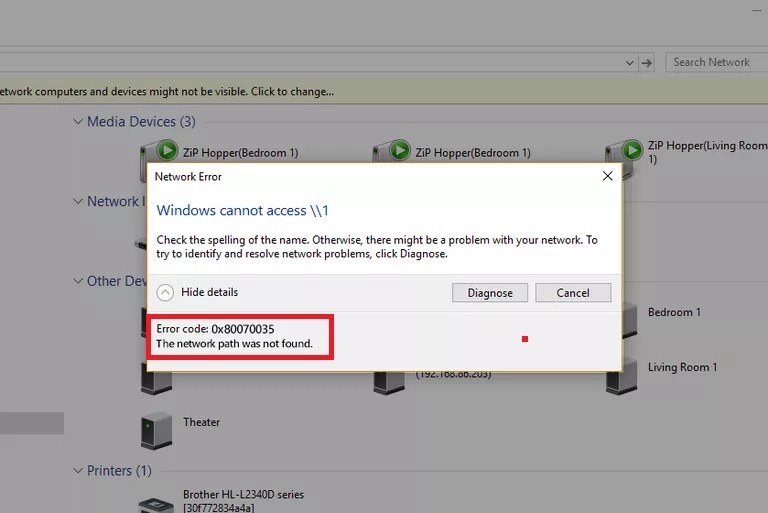
Nguyên nhân dẫn đến lỗi the network path was not found là gì?
Ngoài ra, sự thiếu đồng bộ về mặt thời gian giữa các thiết bị cũng là nguyên nhân chính dẫn đến lỗi này. Có thể diễn giải một cách đơn giản là đồng hồ của hai thiết bị này được sử dụng đang kết nối với nhau có thể bị lệch về thời gian. Chính vì thế, việc kết nối chúng thông qua mạng LAN không được hiệu quả.
Bạn hãy nhớ rằng, để đồng bộ hoá máy tính chạy hệ điều hành Windows hãy sử dụng Network Time Protocol (NTP). Điều kiện tiên quyết là phải nhập đúng tên người dùng và mật khẩu khi thực hiện kết nối với tài nguyên từ xa.
Cách sửa lỗi The network path was not found (lỗi 0x80070035)
Tắt tường lửa khi laptop xảy ra lỗi 0x80070035
Khi laptop của bạn xuất hiện lỗi 0x80070035, việc tắt tường lửa chính là cách đơn giản mà các bạn nên thực hiện đầu tiên. Vì tường lửa chính là một hệ thống bảo mật mạng với mục đích giám sát cũng như kiểm soát lưu lượng mang đi và đến. Do đó, rất có thể bức tường lửa đang cố gắng ngăn chặn quyền truy cập của bạn. Nên chỉ cần tắt bức tường đi là được.
Xem thêm: Undoing changes made to your computer
Xem thêm: Lỗi unidentified network win 10
Xem thêm: The archive is either in unknown format or damaged
Xem thêm: You need permission to perform this action
Kích hoạt NetBIOS bằng TCP/IP để sửa lỗi 0x80070035
Khi laptop của bạn xuất hiện lỗi 0x80070035, hãy thực hiện các thao tác dưới đây:
- Bước 1: Đầu tiên, bạn nhấn vào tổ hợp phím Windows + R. Sau đó, nhập lệnh "ncpa.cpl" vào ô Open. Chọn vào OK để tiếp tục.
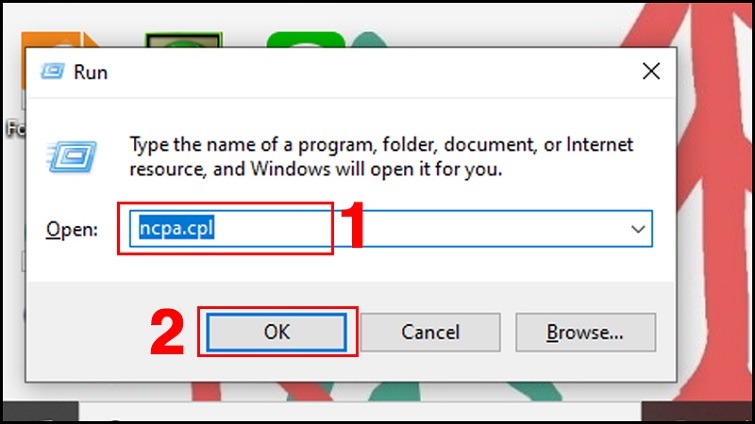
- Bước 2: Tiếp theo, khi cửa sổ Network Connections hiển thị trên màn hình. Bạn click chuột phải vào mạng mà mình đang sử dụng. Bạn nhấn vào tùy chọn Properties.
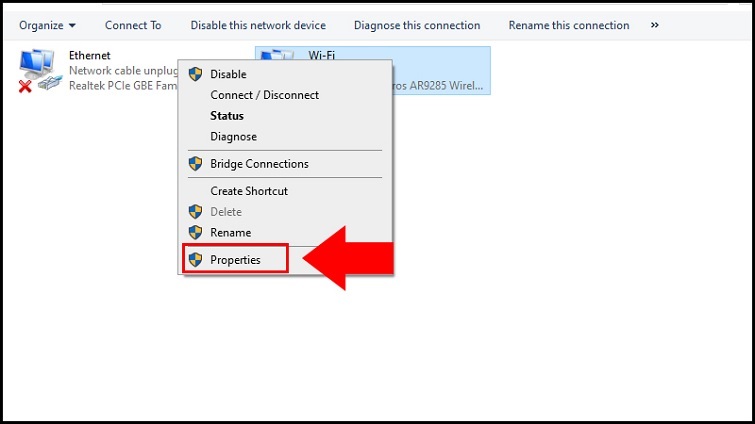
- Bước 3: Click đúp chuột vào tùy chọn Internet Protocol Version 4 (TCP/IPv4) và nhấn tiếp vào nút Advanced.
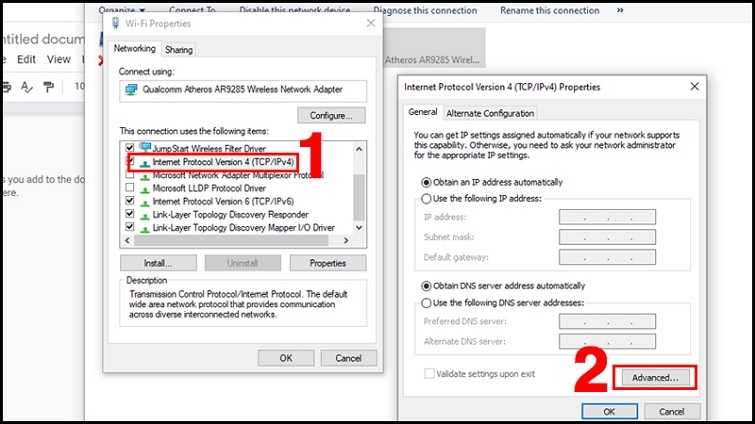
- Bước 4: Tại cửa sổ Advanced TCP/IP Settings, các bạn chọn lần lượt vào WINS >> Enable NetBIOS over TCP/IP >> OK. Như vậy là bạn đã kích hoạt NetBIOS bằng TCP/IP. Nhớ kiểm tra xem lỗi The network path was not found còn hay không nhé.
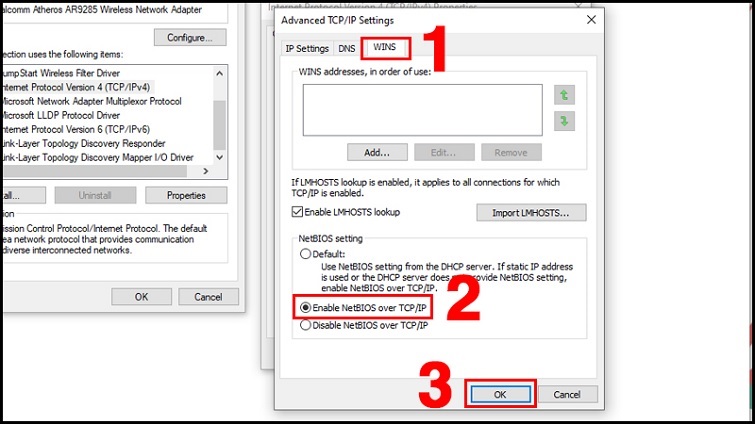
Kích hoạt TCP/IP NetBios Helper khi laptop bị lỗi The network path was not found
Kích hoạt TCP/IP NetBios Helper cũng là một cách giúp bạn sửa lỗi network path was not found hiệu quả. Với cách thực hiện được hướng dẫn chi tiết như sau:
Bước 1: Trước tiên, các bạn sử dụng tổ hợp phím Windows + R để mở cửa Run. Sau đó, nhập lệnh "services.msc" vào ô Open và nhấn nút OK.

Bước 2: Tiếp theo, bạn nhấn chuột phải vào TCP/IP NetBios Helper và chọn tiếp vào Properties.

Bước 3: Khi cửa sổ mới hiển thị trên màn hình, bạn chọn vào Automatic ở mục Startup type. Cuối cùng, chọn Start và nhấn nút OK thế là xong.

Thiết lập trong Local Group Policy Editor
Bước 1: Giống như các cách trên, các bạn cũng sử dụng Windows + R để mở cửa sổ lệnh Run lên. Sau đó, bạn nhập lệnh "gpedit.msc" vào và nhấn nút OK.
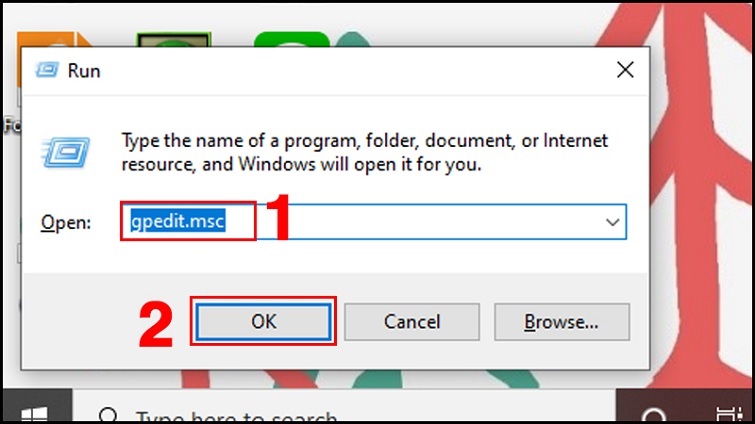
Bước 2: Tại cửa sổ mới, bạn nhấn vào mục Computer Configuration. Sau đó, bạn lần lượt chọn vào các tùy chọn như sau: Windows Settings >> Security Settings >> Local Policies >> Security Options.

Bước 3: Tiếp theo, bạn click đúp chuột vào tùy chọn Account: Limit local acc use of blank password to console logon only. Chọn vào Disable để tiến hành vô hiệu hoá Policy và nhấn vào OK để tiếp tục.

Bước 4: Lúc này, bạn tiếp tục click đúp chuột vào tùy chọn Network access: Sharing and security model for local account. Rồi chọn lần lượt vào mục Classic - local users authenticate as themselves >> nhấn nút OK.
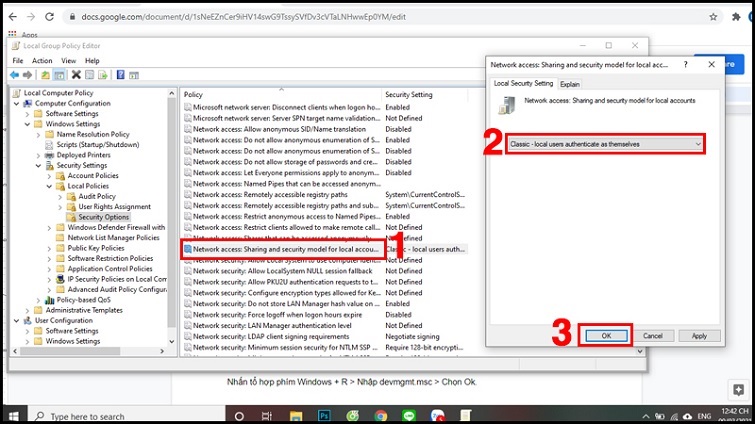
Bước 5: Cuối cùng, bạn hãy khởi động lại máy tính để xem lỗi The network path was not found đã được khắc phục hay chưa.
* Lưu ý: Chỉ Windows Pro trở lên mới có gpedit. Đối với bản Home, người dùng cần dùng áp dụng cách khác!
Cập nhật driver mạng khi laptop xảy ra lỗi 0x80070035
Bước 1: Bạn sử dụng tổ hợp phím Windows + R để mở cửa sổ lệnh Run. Sau đó, bạn nhập vào lệnh "devmgmt.msc" và nhấn nút OK.

Bước 2: Tiếp theo, bạn chọn vào mục Network adapters rồi chọn Update driver đối với từng mục.

Như vậy là quá trình cập nhật driver mạng khi laptop xảy ra lỗi 0x80070035 đã được thực hiện hoàn tất.
Khi nào nên nhờ đến chuyên gia?
Sau khi đã thử áp dụng hết những cách trên mà lỗi 0x80070035 vẫn "cứng đầu", khả năng cao vấn đề nằm ở:
- Cấu hình mạng phức tạp (VLAN, domain...)
- Phần cứng hỏng (card mạng, switch...)
- Xung đột với phần mềm bảo mật doanh nghiệp
Tuy nhiên, các bạn hãy yên tâm khi TechCare Đà Nẵng luôn sẵn sàng hỗ trợ khắc phục lỗi triệt để.
Các câu hỏi thường gặp
1. Windows 11 có bị lỗi 0x80070035 không?
- Có! Thậm chí phổ biến hơn Windows 10 do bảo mật được siết chặt.

2. Dùng phần mềm crack có liên quan đến lỗi này?
- Rất có thể! Windows "dỏm" thường thiếu/lỗi các dịch vụ quan trọng.
3. Tại sao lỗi thường xuất hiện sau khi update Windows?
- Update đôi khi sẽ reset lại cấu hình mạng. Do đó, việc kiểm tra lại NetBIOS thường giải quyết được.
4. Có cách nào phòng tránh lỗi 0x80070035?
- Các bạn có thể Backup cấu hình mạng, update driver định kỳ và tránh dùng phần mềm "dọn rác" quá mạnh.
Kết Luận
Trên đây là một số cách sửa lỗi The network path was not found (lỗi 0x80070035) hiệu quả nhất mà Techcare - Sửa laptop Đà Nẵng vừa chia sẻ đến các bạn. Hy vọng những thông tin chia sẻ này đã giúp bạn sửa lỗi thành công nhé!










